Làm Thế Nào Để Chèn Chữ Vào Ảnh Trên Windows?
Trong bài viết này, sẽ hướng dẫn cho bạn phần mềm miễn phí giúp bạn chèn chữ lên ảnh cực kỳ nhanh chóng mà có sẵn trên Windows, bạn không cần phải tìm tòi tải những phần mềm khác. Và làm sao để chèn chữ vào ảnh trên Windows mà dễ dàng vậy thì hãy cùng mình tìm hiểu ngay bên dưới bài viết nhé!
Video hướng dẫn
Công cụ chèn chữ lên ảnh
Trong bài viết viết, mình sẽ hướng dẫn cho bạn công cụ chèn chữ Paint. Đây là công cụ giúp bạn vẽ, chỉnh sửa và thao tác vẽ chữ lên các hình ảnh một cách đơn giản nhất và đây là ứng dụng đã tích hợp sẵn trên hệ điều hành Windows.
Vậy làm thế nào để chèn chữ lên hình đơn giản với công cụ Paint, mời bạn xem phần tiếp theo!
Các bước chèn chữ lên hình ảnh
Bước 1: Đầu tiên, trên màn hình máy tính, bạn nhấn tổ hợp phím Windows + S để mở ra bảng tìm kiếm.
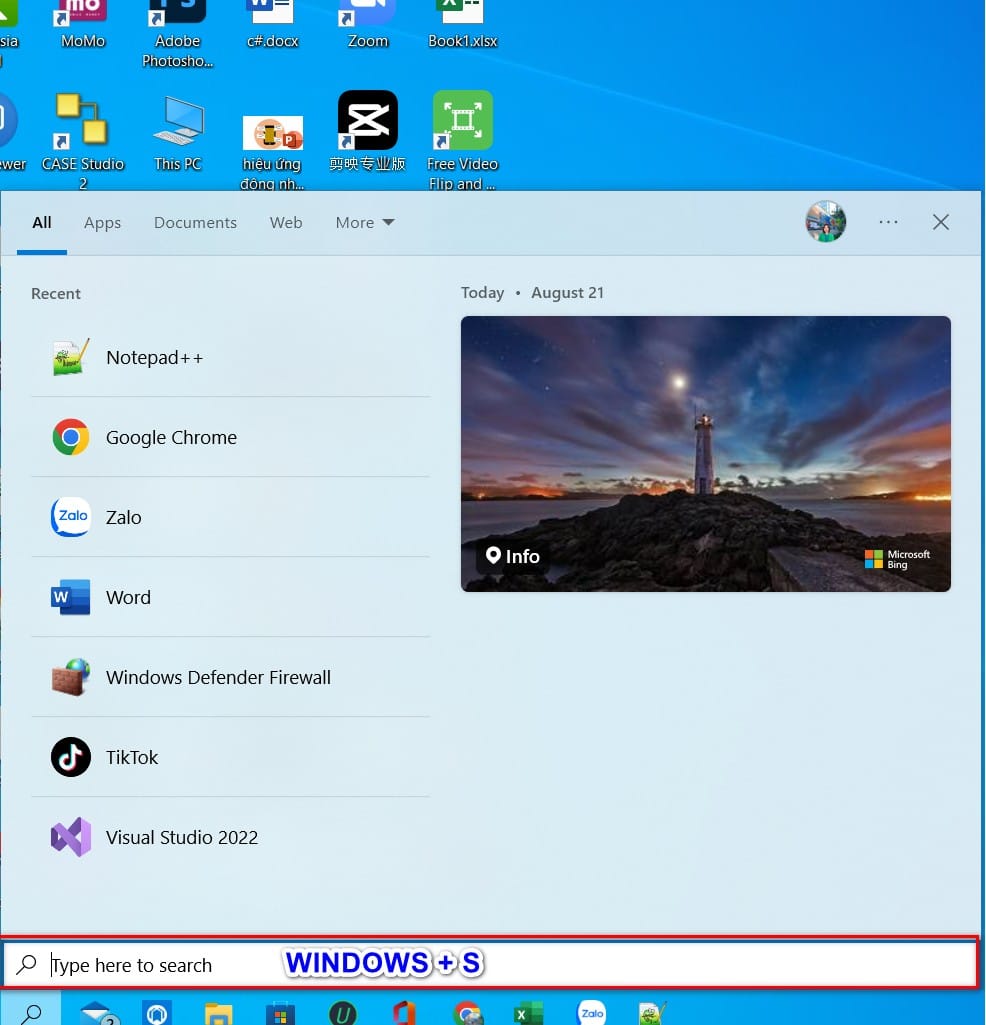
Bước 2: Tiếp theo, bạn sẽ tìm kiếm công cụ Paint và nhấn Enter để truy cập vào công cụ.

Hiển thị ra giao diện công cụ Paint.
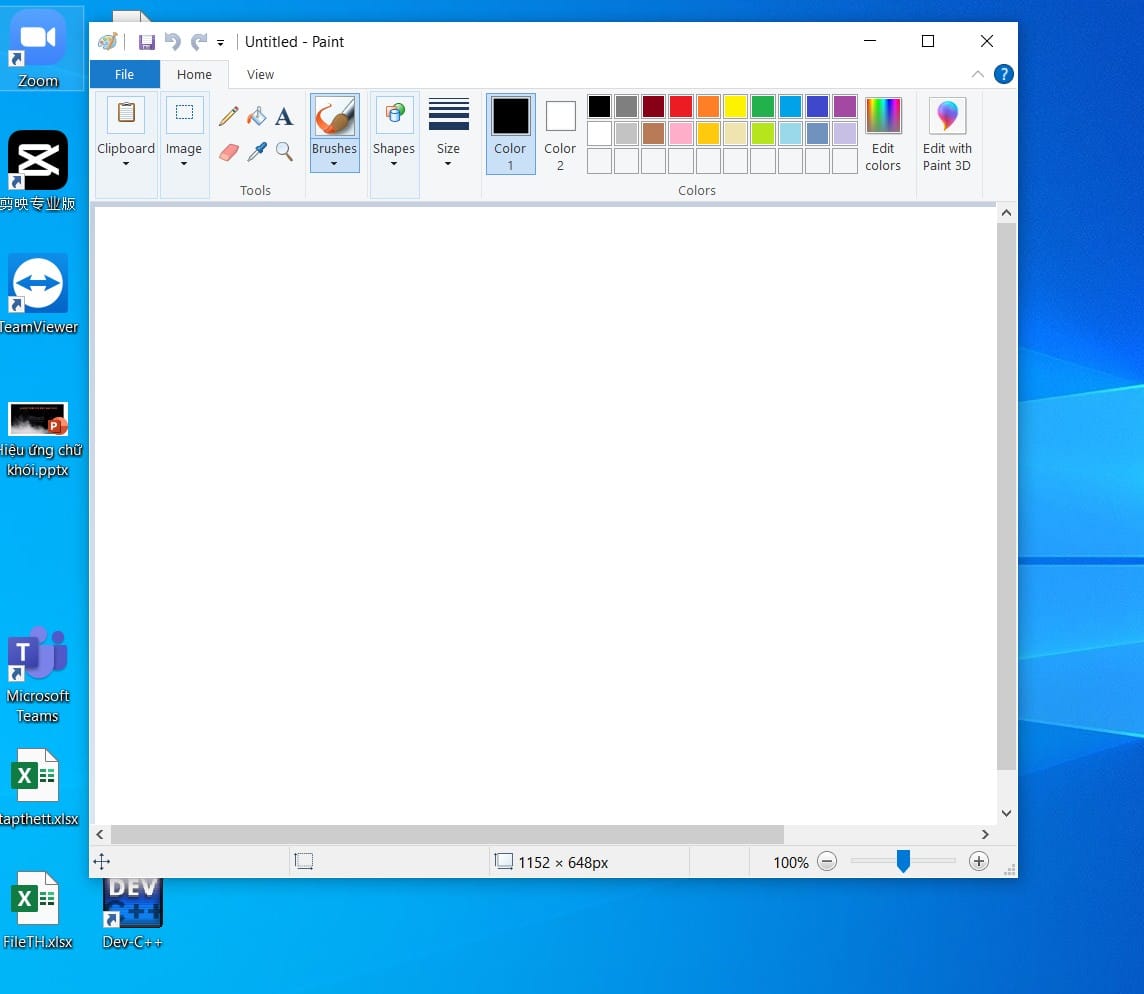
Bước 3: Trong giao diện, bạn nhấp phím Ctrl + O để mở ra file ảnh trong thư mục máy tính của bạn.
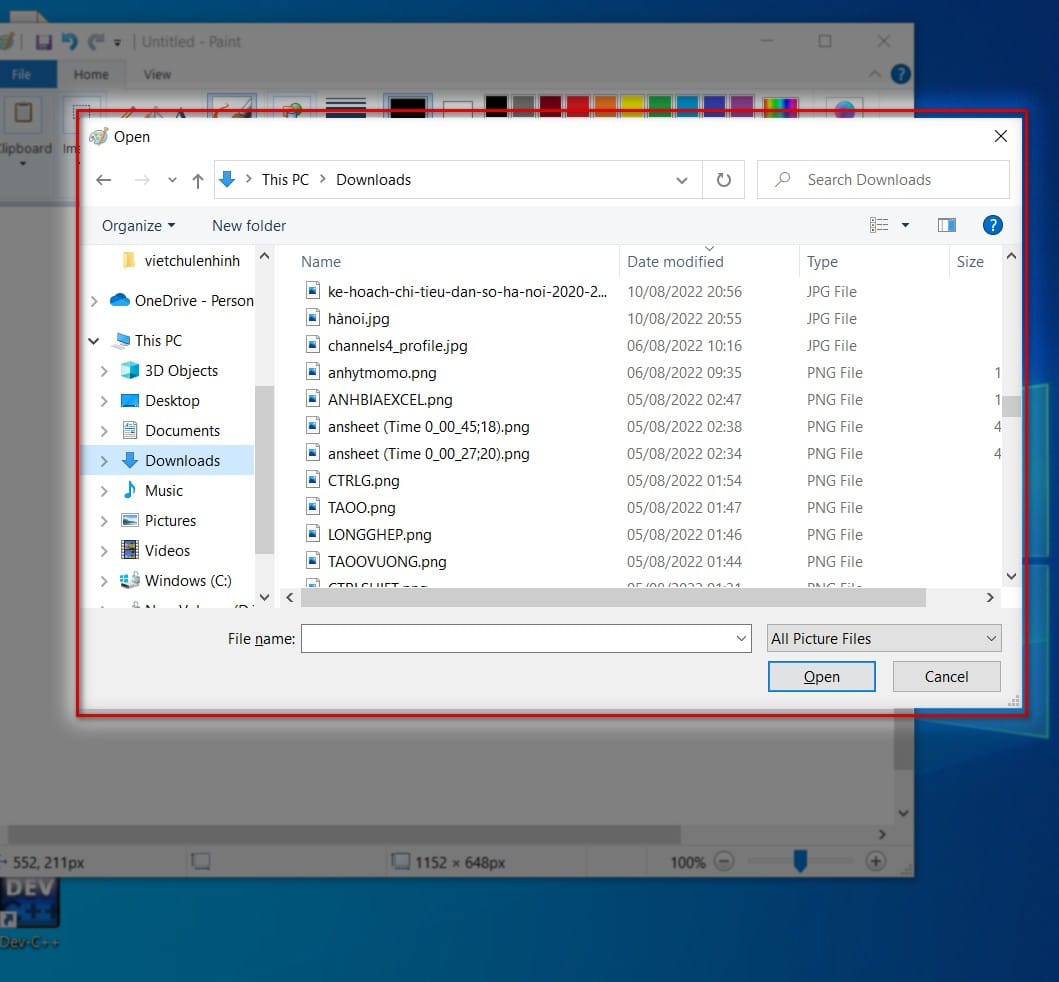
Bước 4: Bạn sẽ chọn vào hình ảnh muốn ghi chữ và chọn vào Open để tải hình lên giao diện Paint.
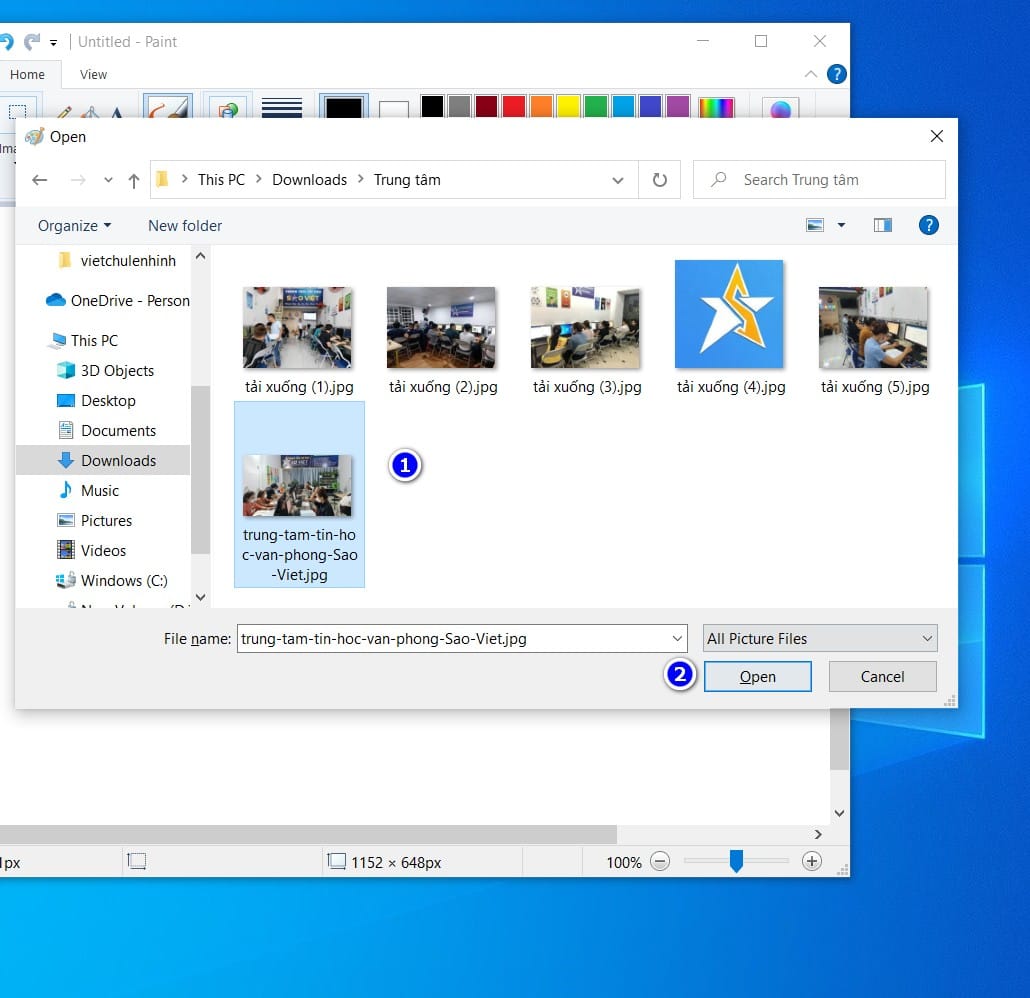
Bước 5: Sau khi tải ảnh lên giao diện Paint rồi. Tiếp theo, trên giao diện công cụ, bạn chọn vào biểu tượng chữ A in đậm và chọn vị trí trên hình bạn muốn viết chữ.
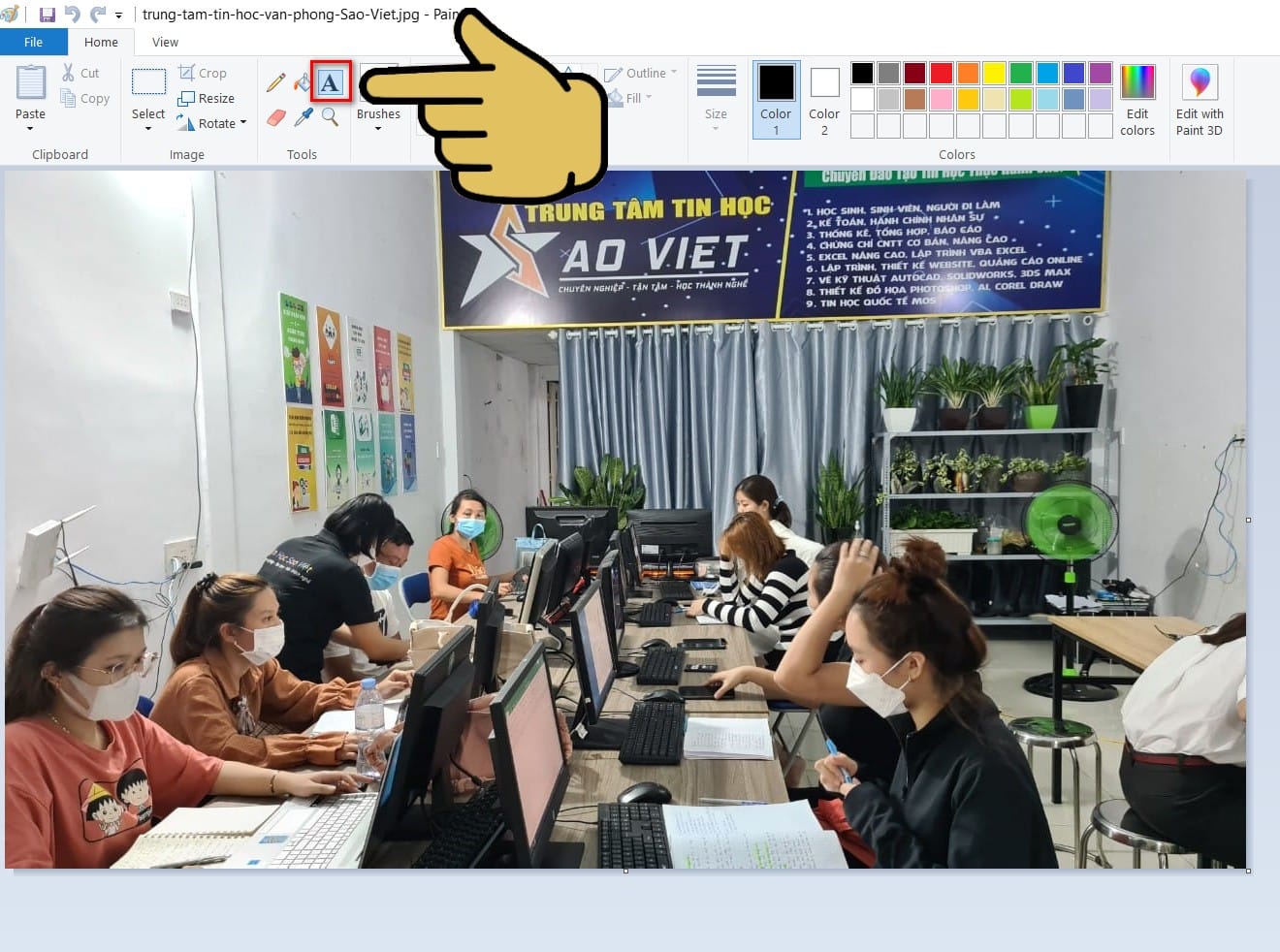
Bước 6: Hiển thị phía trên giao diện là những công cụ giúp bạn thay đổi chữ mà bạn đã tạo như: Font chữ, định dạng chữ, màu chữ,...
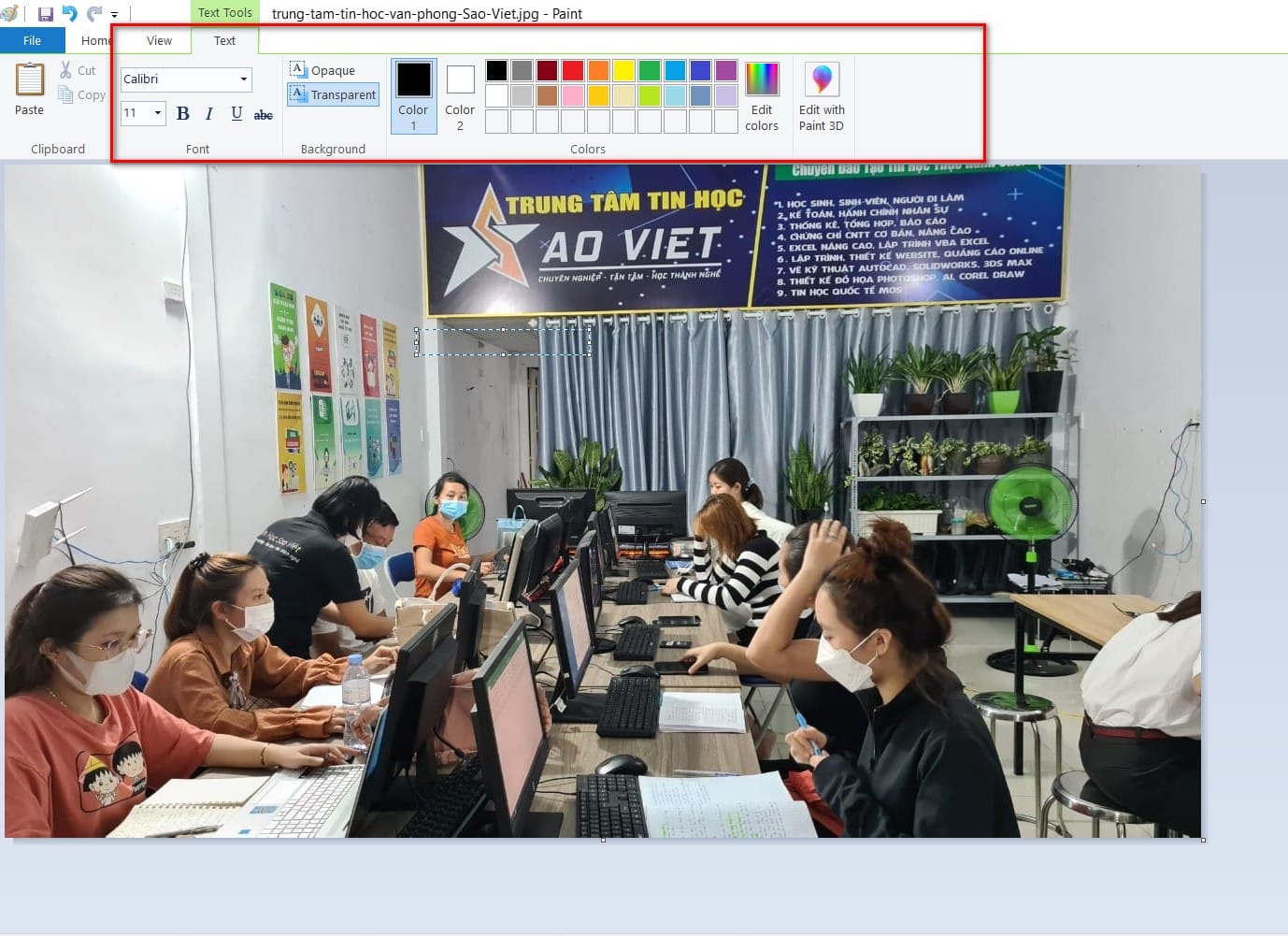
Tương tự, bạn cùng có thể di chuyển chữ mà bạn đã tạo trước đó sang vị trí khác bằng cách bạn sẽ di chuyển chuột vào chữ hiển thị mũi tên 4 chiều và bạn sẽ nhấn chuột phải vào chữ và di chuyển sang vị trí mong muốn.
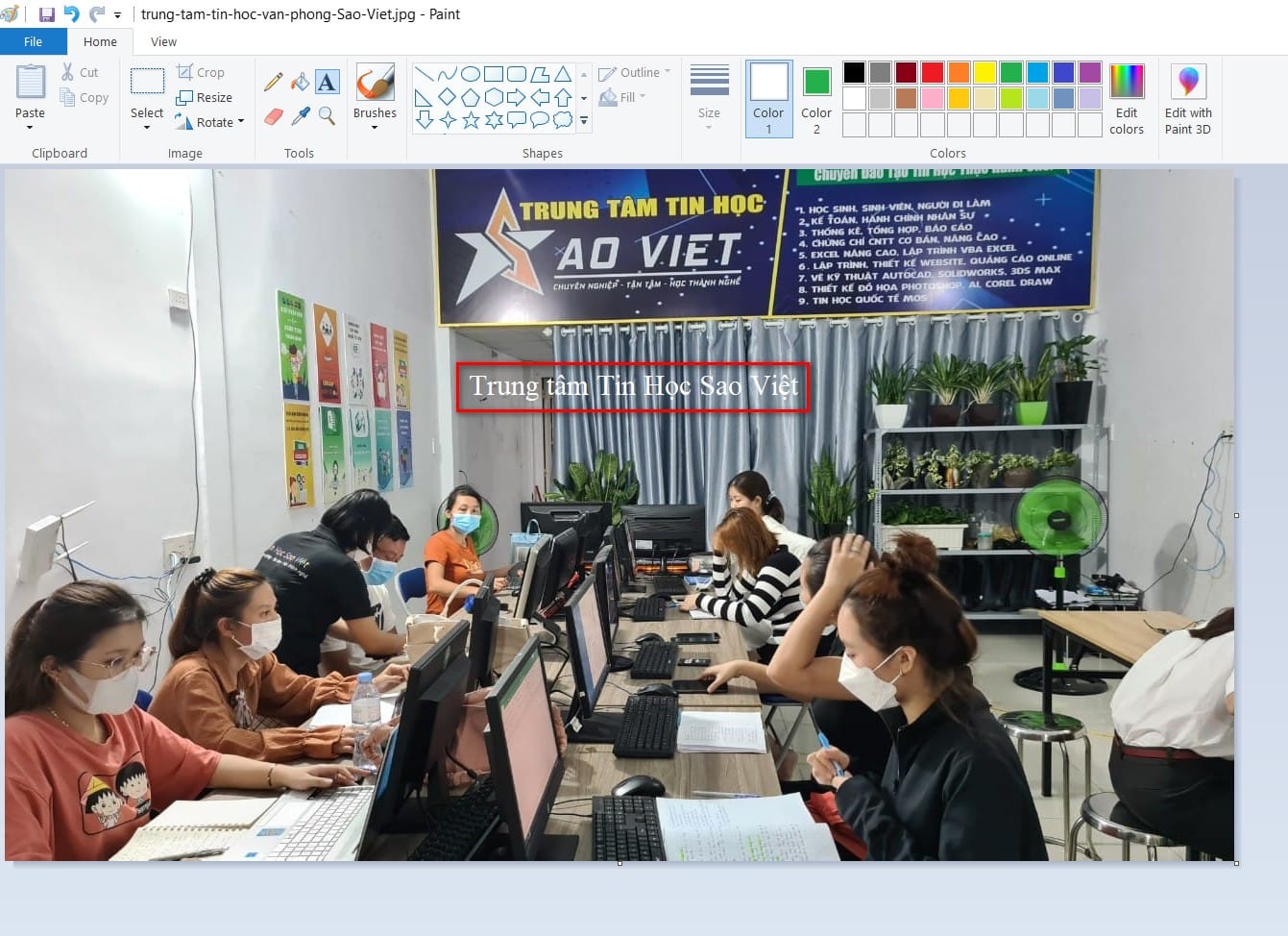
Bước 7: Cuối cùng, sau khi bạn hoàn thành xong việc chèn chữ lên ảnh rồi, bạn sẽ lưu bức hình đó bằng cách vào thẻ File chọn vào Save hoặc nhấn tổ hợp phím Ctrl + S.
 Vậy là mình đã hướng dẫn cho bạn cách chèn chữ vào ảnh trên Windows cực kỳ nhanh chóng. Hy vọng bài viết này sẽ giúp ích cho bạn. Nếu thấy hay đừng quên đánh giá bài viết bên dưới này nhé! Trân trọng.
Vậy là mình đã hướng dẫn cho bạn cách chèn chữ vào ảnh trên Windows cực kỳ nhanh chóng. Hy vọng bài viết này sẽ giúp ích cho bạn. Nếu thấy hay đừng quên đánh giá bài viết bên dưới này nhé! Trân trọng.
CHO ĐIỂM BÀI VIẾT NÀY


















